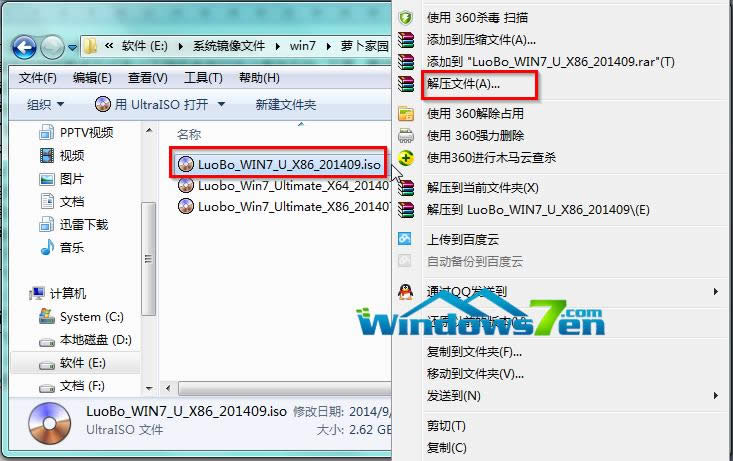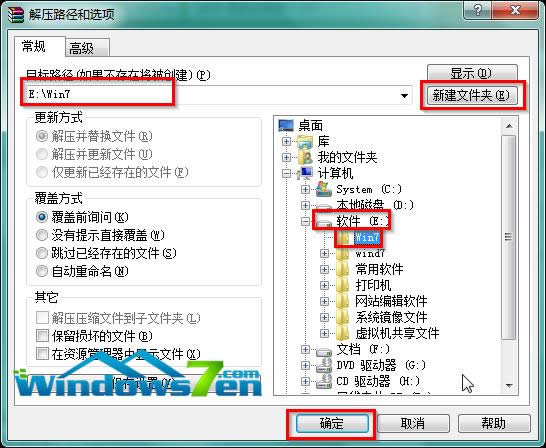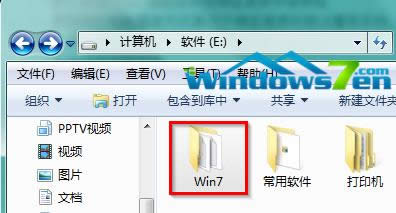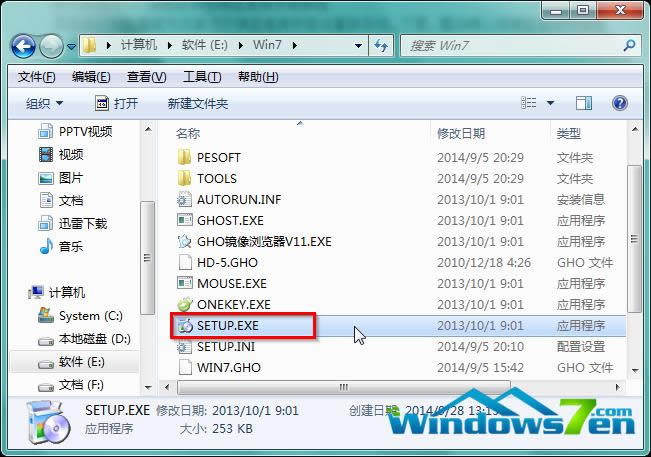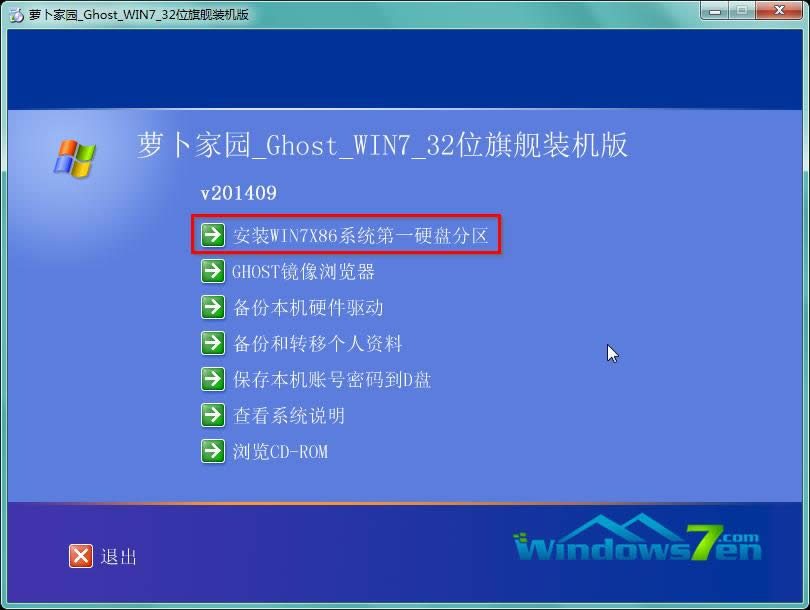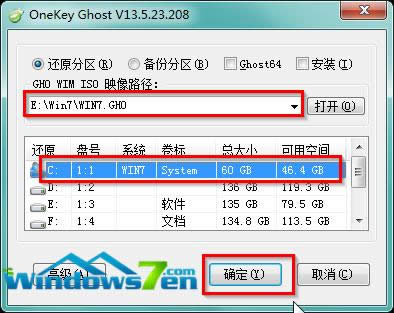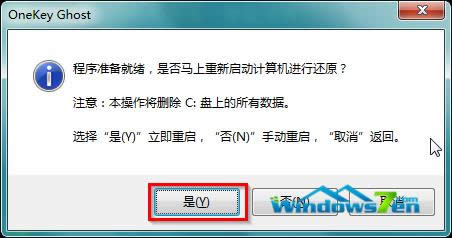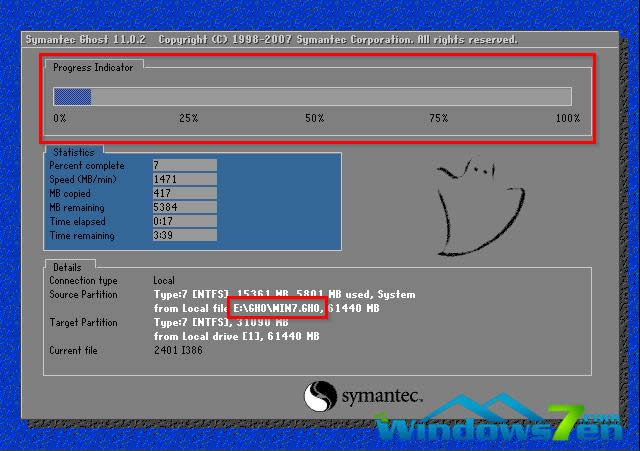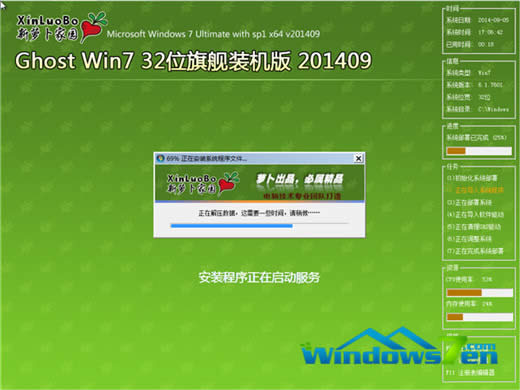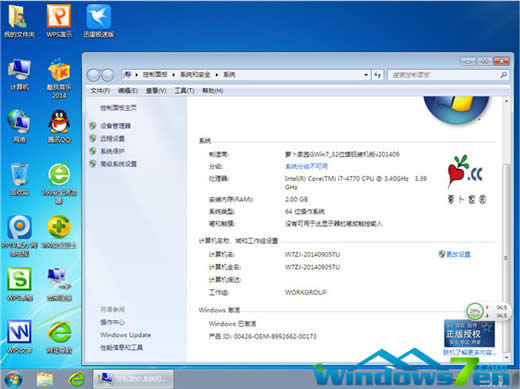装机高手教你win7系统怎样安装
发布时间:2020-11-29 文章来源:xp下载站 浏览: 79
|
系统软件是指控制和协调计算机及外部设备,支持应用软件开发和运行的系统,是无需用户干预的各种程序的集合,主要功能是调度,监控和维护计算机系统;负责管理计算机系统中各种独立的硬件,使得它们可以协调工作。系统软件使得计算机使用者和其他软件将计算机当作一个整体而不需要顾及到底层每个硬件是如何工作的。 win7系统怎么安装呢?相信你也会觉得安装是一件困难的事情吧,毕竟安装方法是装机人员的专利,其实就拿现在来说我们的安装方法已经越来越简单了,如何简单呢?接着就是现在流行的简单的安装方法。 无论什么时候,win7系统怎么安装的疑问都不会随着时代的变化而消失,我们只要还存在这手机,我们这个疑问就必然存在的,那我们应该如何解决安装的问题呢?争对这个问题,我们也有相对应比较简单的一种方法。 win7如何安装系统前期准备 1.了解32位与64位系统的区别 2.下载适合自己电脑的系统镜像。 3.压缩软件。确定自己电脑中有压缩软件,例如,Windows Rar、好压等。 4.要进行系统安装的电脑。 系统安装具体操作步骤: 1、将下载的Win7系统镜像解压 选中Win7镜像文件 在菜单栏中选择“解压文件(A)...”,如图所示:
win7系统怎么安装图解详情(1) 2、在出现的窗口中,选中“E/WIN7” 选择“新建文件夹” 将文件夹命名并选中为“Win7” 点击确定,如图2所示:
win7系统怎么安装图解详情(2) 4.将系统自动进入解压程序 接着打开磁盘的根目录的Win7文件夹,如图3所示:
win7系统怎么安装图解详情(3) 5.双击打开“SETUP.EXE”,如图4所示:
win7系统怎么安装图解详情(4) 6.在窗口中,选择红框中的选项,如图5所示:
win7系统怎么安装图解详情(5) 7.确保映像路径的正确 自动识别对应的GHO镜像文件 通过“打开”来更改镜像文件 选择存放的磁盘,如图6所示:
win7系统怎么安装图解详情(6) 8.选择“是” 进行开始电脑的重启,如图7所示:
win7系统怎么安装图解详情(7) 9.重启完成后 大家可以查看还原进度条,如图8所示:
win7系统怎么安装图解详情(8)
win7系统怎么安装图解详情(9) 10.当出现所示界面,说明系统安装完成了!
win7系统怎么安装图解详情(10) 综上所述,以上就是win7系统怎么安装的解决方法了,不知道大家对win7系统怎么安装的解决方法是否都有一定的了解了呢?其实关于怎么安装win7系统还是非常简单的,好了,如果大家觉得以上的如何装win7系统方法不错就赶紧学习起来吧。 系统软件一般是在计算机系统购买时随机携带的,也可以根据需要另行安装。 |